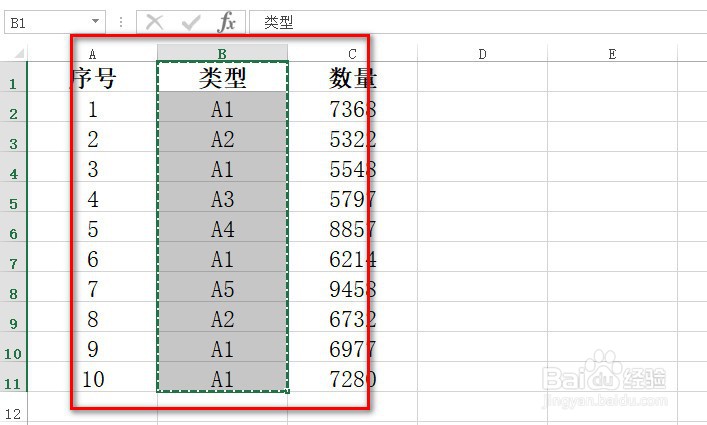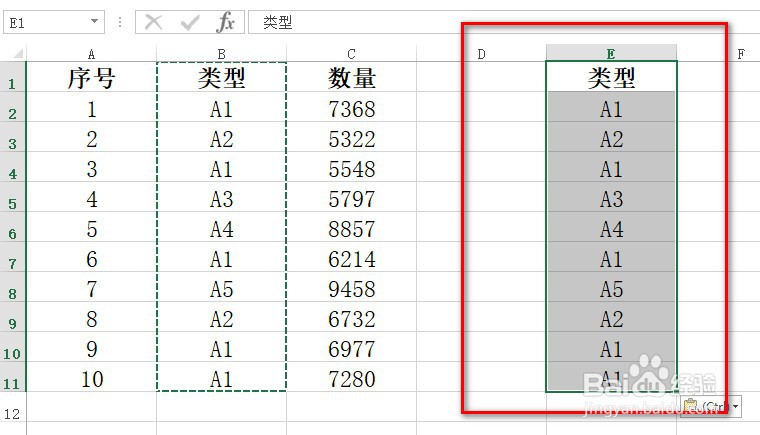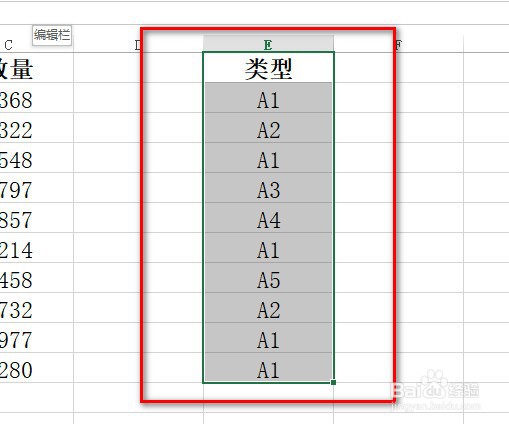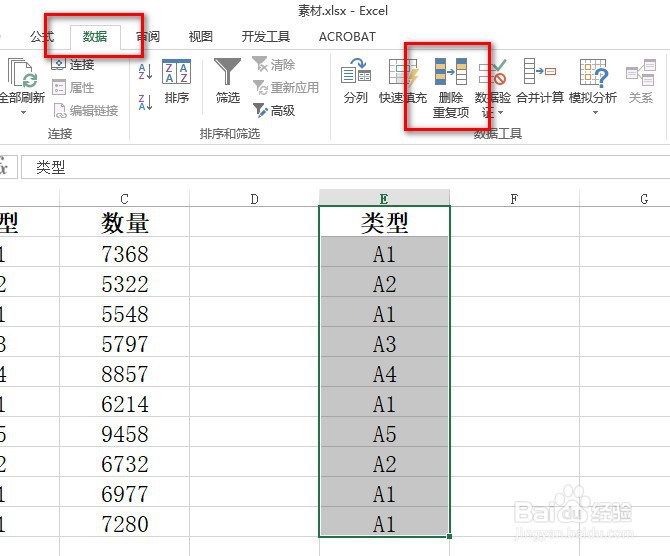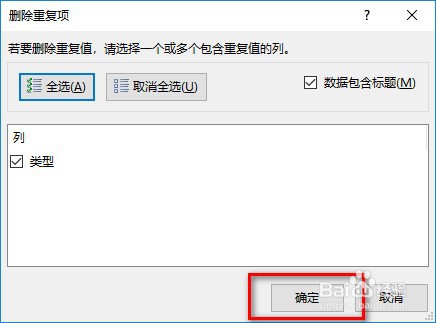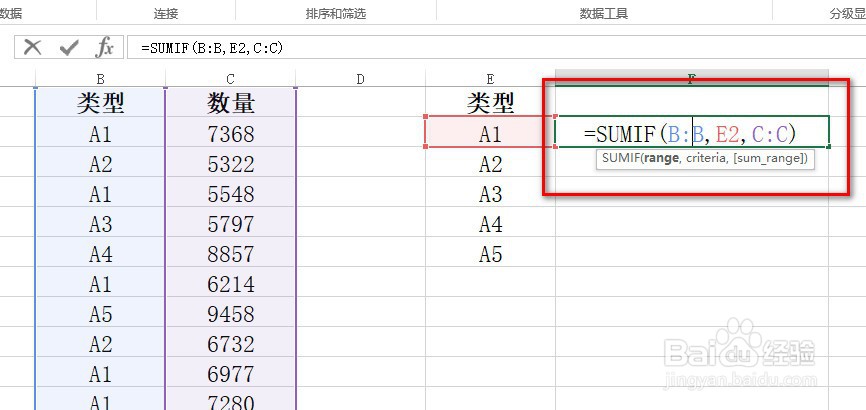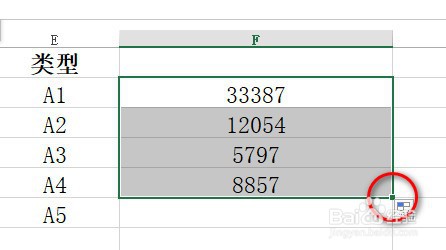Excel怎么删除重复项并实现数据求和
1、长按鼠标左键选中单元格【B1:B11】后,同时按下键盘上的【Ctrl + C】键,复制【B1:B11】单元格。
2、鼠标左键单击选中任意一列第一行的单元格,此处以【E列】为例:鼠标左召堡厥熠键单击选中【E1】单元格后,同时按下键盘上的【Ctrl + V】键,粘贴【B1:B11】。
3、长按鼠标左键选中单元格【E1:E11】。
4、左键单击菜单栏中的【数据】选项卡,左键单击【数据工具】功能区中的【删除重复项】按钮。
5、左键单击【删除重复项】对话框中的【确定】按钮。
6、【D列】中的重复项已全部删除,并弹出【Microsoft Excel】对话框进行提示,方便进行数据核对,左键单击【确定】按钮,至此删除重复项已执行完毕。
7、左键单击选中【F2】单元格,键入函数【=SUMIF(A:A,D2,B:B)】后,按回车键进行计算。
8、左键单击选中【F2】单元格,将鼠标指针移动至【F2】单元格右下角,此时鼠标指针筐毙险裆变成【+】号,长按鼠标左键向下拖动,愉桴狁焕进行公式填充。【SUMIF】函数表示:对工作表范围中符合指定条件的值求和。【SUMIF】函数语法:SUMIF(range,criteria,sum_range)【SUMIF】函数参数:【Range】表示条件区域。用于条件判断的单元格区域。【Criteria】表示求和条件。由数字、逻辑表达式等组成的判定条件。【Sum_range】表示实际求和区域。需要求和的单元格、区域或引用。
声明:本网站引用、摘录或转载内容仅供网站访问者交流或参考,不代表本站立场,如存在版权或非法内容,请联系站长删除,联系邮箱:site.kefu@qq.com。
阅读量:36
阅读量:73
阅读量:67
阅读量:71
阅读量:63